こんにちは!おまかせ事務代行YPP 伊澤です。
突然の石像との写真すみません。(笑)
ちょうど4年前の今頃ギリシャへ旅行をしていました。
近代オリンピックが初めて開かれた場所、パナシナイコスタジアムを訪れはしゃいでいた時の一枚です。
今年は東京オリンピックもあったので改めて見ると感慨深いです。。
写真を振り返るたびに早くコロナのなかった時代に戻って自由に旅がしたい…と心底願っております。
さて、本日はありがたいことにYPPのメンバーさんにおすすめしてもらったツールをご紹介します。
その前にこのツールを見つけたきっかけが素晴らしいのでみなさんに共有させてください!
ツールを見つけたきっかけは?
普段の業務で「いつも見る画面を前面固定すれば少しは楽になるのでは?」と思ったことからご自分で探し出したそうです。
私がびっくりしたのは、複数のデータベースを開き、ウィンドウを何度も切り替えて入力するという作業を毎回行っている中で、その考えに至ったということです。
いつもこうしているから、、このやり方しかないから、、と諦めるのではなく自ら改善する力が身についていることがわかり、改めてそのメンバーさんを誇らしく思いました。
「このやり方は不効率だ」と思ったら「もっと良いやり方はないか?」と自分で調べる。自分で解決できなくても分かる人に相談してみるというのも新しい発見につながるはずです。私もこの考え方を自分の心に刻んで業務に取り組んでいきたいです。
「効率が悪い…」からの脱却は超シンプル!その名も『最前面でポーズ』
上記のきっかけと同様に、作業中ウィンドウを何度も切り替えるのが手間だと感じたことがある方は沢山いると思います。
このツールを使えば常に見たい画面を最前面に固定することができるので、
複数ウィンドウを開きながら作業する方は作業効率アップできるかもしれません。https://www.vector.co.jp/soft/dl/winnt/util/se468861.html
使い方
使い方はとてもシンプルです。
普段使わないPauseキーを押せば見たいウィンドウを最前面に表示させることができます。
解除したい場合は再度Pauseキーを押せばOKです。
シンプル過ぎるので説明はこれだけです。(笑)
キーボードにPauseキーがない!という方、私もありません。(汗)
調べたらノートパソコンにはPauseキーが初めからないものもあるようです。
そんな時は以下のショートカットキーで対応できます。
| Lenovo (Thinkpad) | Fn+P/Fn+Ctr+P/Fn+Alt+P |
| Dell | Fn+B |
| HP | Fn+Shift |
| Sony (VAIO) | Fn+Insert |
それでもPauseキーが使えない、利用できない場合は画面上にキーボードを表示させる機能『スクリーンキーボード』を使う方法もありますがシンプル機能ではなくなってしまうので却下です。
そんな方はPauseキー以外のキーも指定して設定できるので安心してください^^
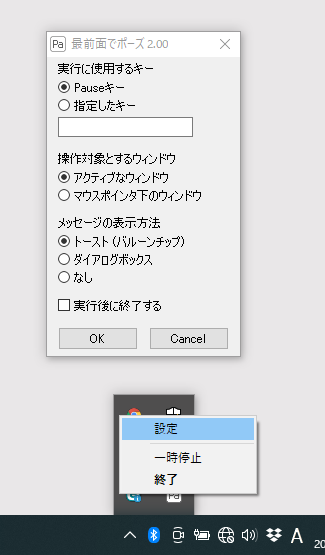
他にも最前面に表示させたいウィンドウの設定方法や設定したときのメッセージ方法などが設定できます。
注意点
ご覧いただいたようにとても便利なアプリですが注意点がひとつあります。
それは、PCをシャットダウンするとアプリも終了してしまうため再度起動させないといけないという点です。
アプリを再度起動させるためには最初にダウロードしたフォルダを開いてアプリをダブルクリックして…とちょっとだけ手間になります。
そんな手間を省くためにやっておくと良いのがPCを立ち上げたときにアプリを自動起動するように設定するということです。
アプリを自動起動させる方法
- アプリが保存されているファイルを開く
- Win+Rキーを押して「ファイル名を指定して実行」のページを開く(またはWinから「ファイル名を指定して実行」をクリック)
- 名前に「shell:startup」と入力してOKをクリック
- スタートアップのフォルダが開く
- 1で開いたアプリ(またはショートカットを作成して)をフォルダへ移動させる
- パソコンを再起動するとアプリが自動で起動します。※右下のインジケーターにアイコンが表示されているはずです。
詳しい手順や自動起動を停止させる方法はこちらのページを参考にしてみてください。
今回のアプリに限らず他にも応用できそうですよね^^
早速私も作業中にメモをしたり、お客様からの指示書を見たりと活用してます!
最初に環境設定をしてしまえばその後の操作も簡単なのでぜひ一度試してみてください♪
参考
https://aprico-media.com/posts/6155
https://www.pc-koubou.jp/magazine/39003
<YPPがLINE公式アカウントに登場!>
お得な情報を受け取るには、以下のリンクから友だち追加してください。

